거의 모든 iPhone 사용자는 거대한 음악 컬렉션을 보유하고 있습니다. 당신이 원하는 마지막 일은 수년 동안 노력한 재생 목록을 잃어버리는 것입니다. 이는 시스템 버그, 물에 의한 손상 또는 기타 사고로 인해 발생할 수 있습니다. 현명한 옵션은 클라우드의 모든 데이터를 백업하는 것입니다.
또한 읽으십시오: iPhone/iPad/iPod의 데이터 손실에 대한 일반적인 원인
모든 iOS 사용자는 iCloud 에 대해 알고 있습니다. 이는 모든 데이터를 온라인으로 백업하는 가장 좋은 방법 중 하나입니다. 사진, 데이터 파일, 기타 미디어 등 iCloud를 사용하면 기기가 오작동하더라도 모든 것이 안전하게 유지되도록 할 수 있으며, 이는 음악을 포함한 설정 및 데이터를 백업하는 목적으로 사용됩니다. 그러나 iTunes에서 구입한 음악만 백업할 수 있습니다.
1단계: iPhone 홈 화면에서 "설정"으로 이동합니다.
2단계: 프로세스를 계속하려면 "iCloud" 옵션을 탭하세요.
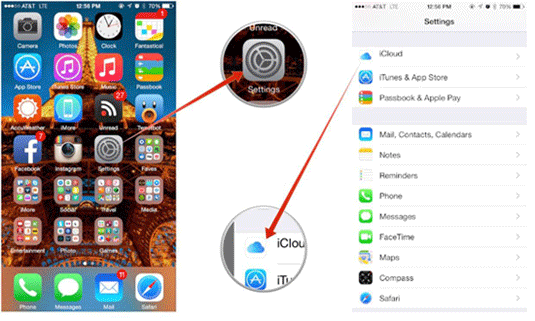
3단계: 백업 화면에서 "iCloud 백업" 버튼을 활성화합니다.
4단계: "지금 백업"을 클릭하세요.
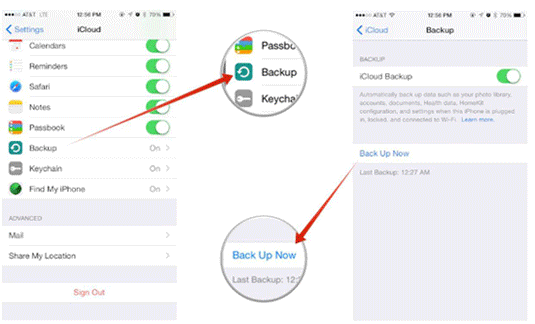
꽤 쉬운 것 같나요? 그러나 iCloud에는 무시할 수 없는 몇 가지 문제가 있습니다.
- iTunes와 마찬가지로 iCloud는 iTunes에서 구입한 음악만 처리하지만 나중에 사용할 수 있는 경우에만 무료로 다운로드할 수 있습니다.
- 음악을 다시 다운로드하는 작업은 길고 피곤한 작업입니다.
- 전체 프로세스에는 빠른 Wi-Fi 연결이 필요합니다.
따라서 데이터를 보다 쉽고 효율적으로 백업하려면 좋은 타사 소프트웨어를 살펴봐야 합니다.
그러한 소프트웨어 중 하나가 Coolmuster iOS Assistant 입니다. 이를 통해 iTunes 라이브러리에서 다운로드했는지 여부에 관계없이 iCloud나 iTunes를 사용하지 않고도 Windows 또는 Mac 컴퓨터의 모든 데이터를 백업할 수 있습니다. 영화, 메시지 , 비디오, 가장 중요한 것은 좋아하는 음악과 같은 다양한 데이터를 처리합니다. 매우 쉬운 인터페이스를 통해 파일을 백업하기 전에 미리 볼 수 있습니다.
모든 파일은 파일 형식에 따라 깔끔하게 분류되므로 좋아하는 음악을 찾는 데 어려움이 없습니다. iPhone을 포함한 모든 세대의 iOS 기기와 호환됩니다. 또한 시스템에 안전하므로 바이러스나 애드웨어에 대해 걱정할 필요가 없습니다. 데이터 케이블만 있으면 됩니다.
iPhone 음악을 컴퓨터에 어떻게 백업할 수 있나요?
1단계: 소프트웨어를 다운로드하고 엽니다. 무료 평가판 다운로드 링크는 다음과 같습니다.
2단계: USB 케이블을 사용하여 iPhone을 PC에 연결합니다. 인터페이스가 장치를 감지하고 해당 정보를 표시합니다.
3단계: 왼쪽 패널에는 iPhone에서 사용할 수 있는 데이터 유형 목록이 표시됩니다. "음악" 탭을 클릭하세요.

4단계: 그러면 인터페이스에 모든 음악 파일이 표시됩니다. 백업하려는 파일을 선택하십시오.

5단계: 인터페이스 상단에 있는 "내보내기" 버튼을 클릭하세요. 전송이 완료되면 팝업창이 나타납니다. 대상 폴더에 있는 파일을 보려면 "예"를 클릭하십시오.
이 Coolmuster iOS Assistant 소프트웨어는 전체 프로세스를 쉽게 만들고 몇 번의 클릭만으로 모든 작업을 완료할 수 있습니다. 좋아하는 음악을 iCloud에 백업하고 iPhone을 항상 가지고 있지 않더라도 걱정 없이 모든 iOS 기기에서 들을 수 있습니다.
관련 기사:
iTunes 없이 컴퓨터에서 iPhone으로 음악을 전송하는 6가지 방법
iPhone에서 컴퓨터로 음악을 효과적으로 전송하는 방법은 무엇입니까? (팁 4개)





